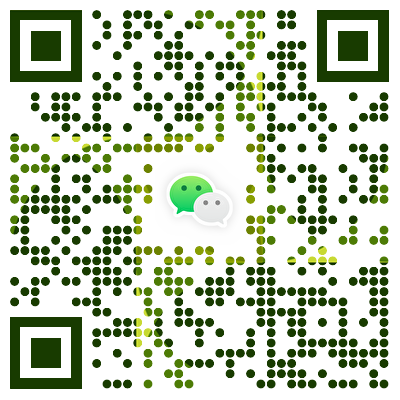导读部分:这一讲,我们介绍AI编程的基本用法,并且将使用Qoder完成第一个AI编程的开发。
大家好,这里是程序员晚枫。
第3讲:初试牛刀:使用Qoder完成你的第一个程序
大家好,我是程序员晚枫。在上一讲中,我们配置了AI编程工具。今天,让我们真正上手,使用新一代国产AI IDE——Qoder,结合python-office库,完成你的第一个AI办公自动化程序!
为什么选择Qoder?
在维护python-office项目的过程中,我测试过多款国产IDE,最终发现Qoder在AI办公自动化开发方面具有独特优势:
- 深度AI集成:内置多款大模型,一键切换无需重复配置
- 极致中文优化:专为中文开发者设计,提示词理解更精准
- 开箱即用:预装Python、Git等开发环境,省去繁琐配置
- 项目感知:能理解整个代码库,提供基于上下文的智能建议
实战:30分钟搭建AI办公自动化环境
步骤1:安装Qoder
- 访问Qoder官网下载安装包(支持Windows/macOS/Linux)
- 双击安装,整个过程不超过3分钟
- 首次启动选择”Python开发”配置,自动安装必要插件
步骤2:在Qoder中安装python-office库
打开Qoder的内置终端,输入:
1 | pip install python-office -U |
验证安装:新建Python文件,输入以下代码测试:
1 | import office |
运行后看到欢迎信息,说明环境配置成功!
Qoder的AI功能深度体验
智能代码生成:比传统IDE更懂你
在Qoder中,你只需要用自然语言描述需求,AI就会生成完整的python-office代码:
操作步骤:
- 新建
file_organizer.py文件 - 输入注释:
1
2
3# 使用python-office创建一个智能文件整理程序
# 要求:按文件类型自动分类,支持图片、文档、压缩包
# 显示整理进度和结果统计 - 按下
Ctrl+I召唤AI助手,选择”生成代码”
Qoder自动生成:
1 | import office |
实时AI调试:告别百度搜索
遇到错误时,Qoder的AI调试功能让你无需离开IDE:
1 | import office |
python-office核心功能实战
案例1:批量文件处理
1 | import office |
案例2:办公文档转换
1 | import office |
案例3:智能图片处理
1 | import office |
完整项目实战:创建个人办公助手
让我们用Qoder + python-office开发一个完整的办公自动化工具:
项目规划
在Qoder中新建personal_office_assistant.py,然后使用AI功能生成项目骨架:
1 | # Qoder AI 生成的项目结构 |
Qoder特有功能展示
1. 智能代码解释
选中任何python-office代码,按Ctrl+Shift+I,AI会详细解释代码功能和使用方法。
2. 一键性能优化
右键选择”AI优化”,Qoder会自动分析代码性能并提出改进建议。
3. 智能API推荐
输入office.后,Qoder会根据上下文推荐最合适的python-officeAPI。
实战作业:深度体验Qoder
任务:使用Qoder创建一个解决实际工作痛点的工具
要求:
- 用自然语言描述需求(中文即可)
- 使用AI生成初步代码
- 基于
python-office进行功能完善 - 使用Qoder的调试功能解决遇到的问题
示例:
1 | 需求描述: |
常见问题解答
Q:Qoder是免费的吗?
A:不是免费的,但是本套课程提供免费版,包含大部分AI功能,完全满足学习需求
Q:Qoder支持团队协作吗?
A:支持!内置了代码评审、实时协作等团队功能
Q:如何提高Qoder的代码生成质量?
A:提供详细的需求描述,包括输入、输出、异常处理要求
下一讲预告
在第4讲中,我们将深入学习python-office的热门功能,并以一个真实业务场景为例,在Qoder中开发完整的办公自动化解决方案。
本节课的收获:
- 掌握了Qoder的基本操作和AI功能
- 学会了在Qoder中高效使用
python-office - 完成了第一个AI办公自动化程序
- 体验了新一代国产IDE的开发效率
课后任务:
- 在Qoder中完成个人办公助手项目
- 体验至少3个AI编程功能
- 在课程群分享你的Qoder使用体验
我是程序员晚枫,我们下一讲见!
联系我
有任何问题,欢迎联系我的微信👉python-office